Cum se reduce dimensiunea cutiei poștale în Outlook?
O mulțime de mesaje de e-mail vor încetini performanța Outlook. În acest tutorial, va introduce mai multe metode pentru reducerea dimensiunii cutiei poștale pentru a îmbunătăți productivitatea Outlook,
Notă: înainte de a încerca soluțiile oferite, asigurați-vă că ați făcut o copie de rezervă completă a fișierelor PST Outlook.
Toate metodele furnizate în acest tutorial sunt operate în Outlook 2021, pot exista unele diferențe în diferite versiuni de Outlook.
Găsiți și ștergeți e-mailuri mari și atașamente
Metoda 1 Sortați e-mailurile după dimensiune
Metoda 2 Căutați e-mailul după dimensiune
Folosind curăţarea cutiei poştale
Mutați e-mailurile vechi în fișierul arhivă
Comprimați fișierul de date Outlook
Arhivați fișierul de date Outlook mai vechi
Găsiți și ștergeți e-mailuri mari și atașamente
Există două metode care vă pot ajuta să găsiți rapid e-mailurile și atașamentele mari.
Metoda 1 Sortați e-mailurile după dimensiune
În Outlook, în general, sortați e-mailurile după data de primire, de fapt, puteți și sortați e-mailurile după dimensiuni.
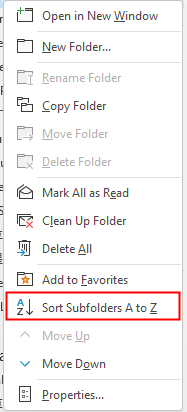
2. Apoi mergeți la După dată lista derulantă, alegeți Mărimea.
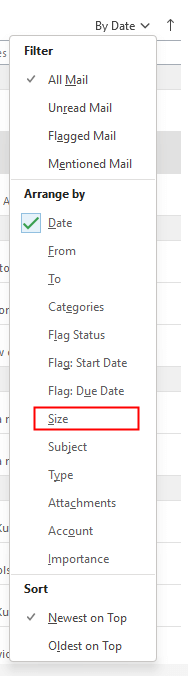
Acum toate e-mailurile din folder sunt sortate după dimensiune, iar Outlook grupează automat e-mailurile după dimensiune în 4 grupuri.
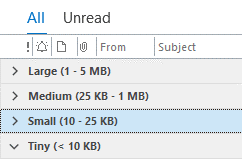
Apoi puteți elimina e-mailurile mari.
Metoda 2 Căutați e-mailul după dimensiune
1. Într-o listă de dosare de cont, derulați la Căutați dosarulși faceți clic dreapta pentru a face clic Dosar de căutare nou.
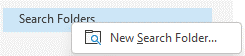
2. Apoi în Dosar de căutare nou dialog, derulați la Organizarea corespondenței secțiune și faceți clic pe Poștă mare, apoi apasa Alege pentru a deschide dialogul Dimensiune e-mail și specificați cel puțin dimensiunea mică pe care doriți să găsiți e-mailuri pe baza. Clic OK > OK pentru a închide casetele de dialog.
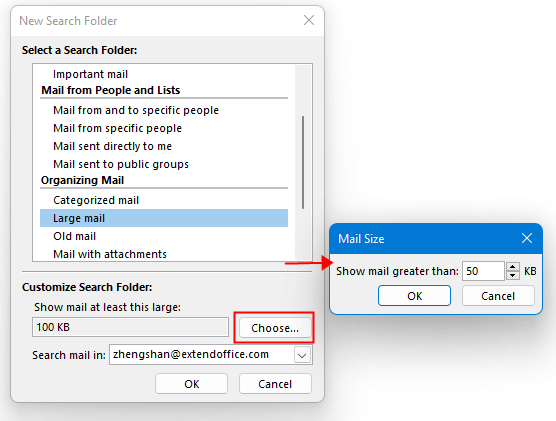
Acum puteți vedea că este creat un nou folder și toate e-mailurile ale căror dimensiuni sunt mai mari de 50 kb sunt listate în acest nou folder, le puteți răsfoi și elimina e-mailurile de care nu mai aveți nevoie.
Folosind curăţarea cutiei poştale
Instrumentul de curățare a cutiei poștale este foarte util pentru reducerea dimensiunii cutiei poștale. Cu ea, poți goliți folderul Elemente șterse pentru a elibera spațiu și, de asemenea, puteți face clic Arhivă automată pentru a muta e-mailurile mai vechi în fișierul arhivă.
Clic Fișier fila, apoi faceți clic pe Instrumente > Curățare cutie poștală...
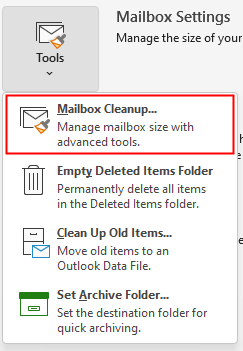
Goliți articolele șterse
Clic Vedeți dimensiunea elementelor șterse Pentru a vedea dimensiunea Dosarul Șterse, apoi reveniți la clic Gol pentru a elimina definitiv elementele din folderul Elemente șterse.
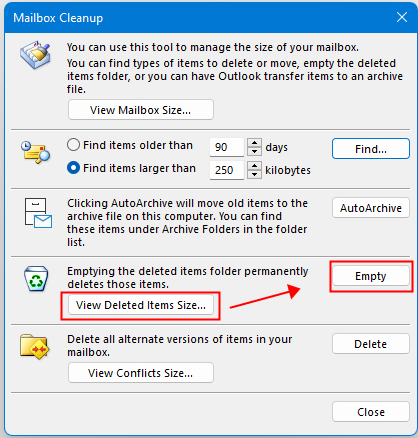
Mutați e-mailurile vechi în fișierul arhivă
Clic Arhivă automată butonul pentru a muta elementele vechi în fișierele de arhivă de pe computerul curent.
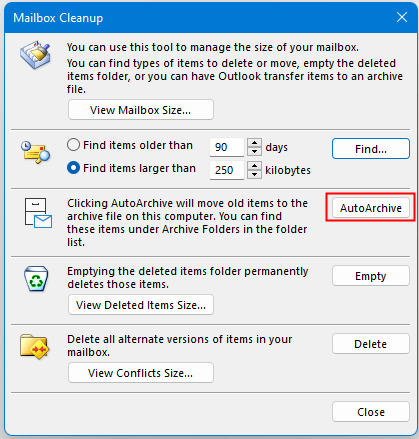
Comprimați fișierul de date Outlook
În Outlook, puteți comprima manual fișierul de date Outlook (PST).
1. clic Fișier fila, apoi faceți clic pe Setările contului > Setările contului.
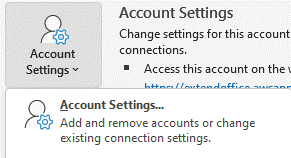
2. În dialogul Setări cont, faceți clic pe Fișier de date fila, apoi alege un singur cont pe care doriți să-i comprimați fișierul de date, faceți clic setări cont.
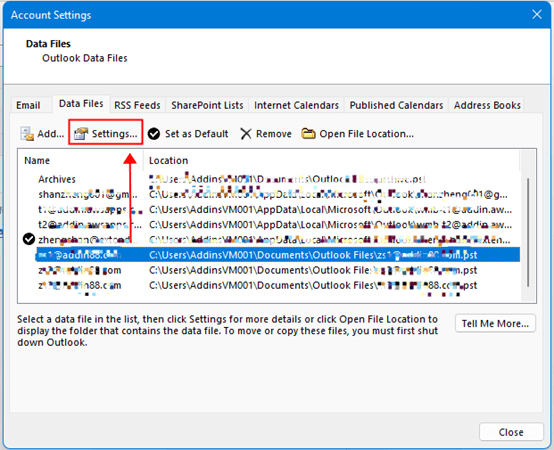
3. În caseta de dialog Outlook Data File, faceți clic pe Compact acum. Faceți clic pe OK.
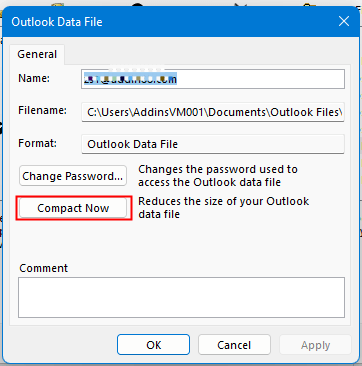
Arhivați fișierul de date Outlook mai vechi
1. clic Fișier > Opţiuni, iar în fereastra Opțiuni, faceți clic Avansat din panoul din stânga, apoi faceți clic Setări AutoArchive.
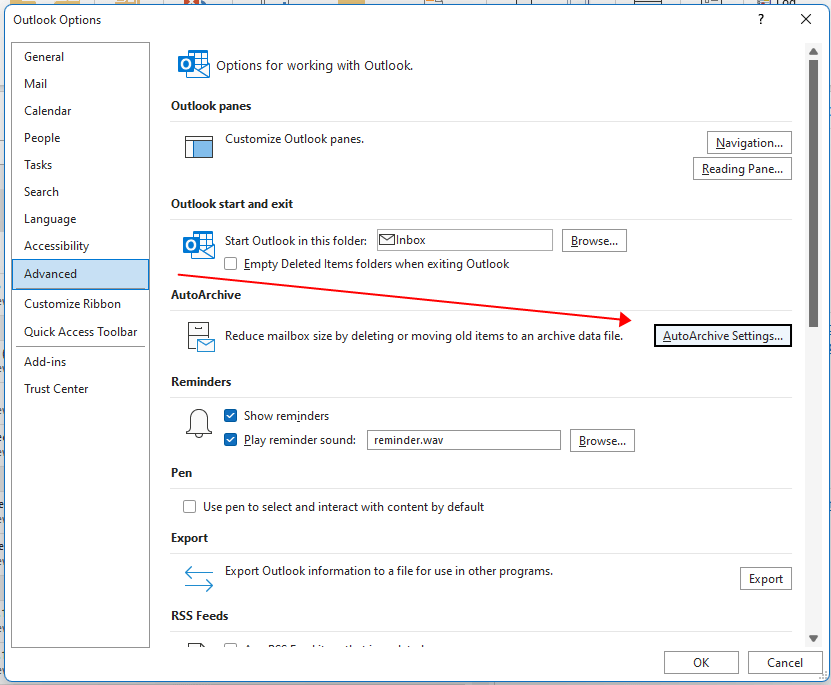
2. În caseta de dialog AutoArchive, bifați Rarhivare automată la fiecare n zile, apoi specificați această opțiune și alte opțiuni după cum aveți nevoie, cum ar fi Curățați articolele decât. Apoi faceți clic pe OK > OK.
Curățați mesajele redundante
Utilizarea grupului de funcții Curățare pentru a elimina mesajele redundante din conversațiile, folderele sau subdosarele selectate
Selectați folderele sau conversațiile și faceți clic Acasă filă și în fișierul Șterge grup, alegeți o caracteristică din lista derulantă a Clean Up.
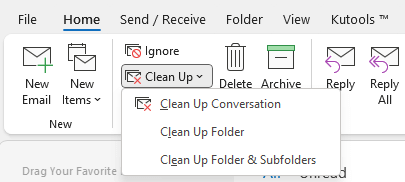
Cele mai bune instrumente de productivitate de birou
Kutools pentru Outlook - Peste 100 de funcții puternice pentru a vă supraalimenta Outlook
🤖 AI Mail Assistant: E-mailuri profesionale instantanee cu magie AI--un singur clic pentru răspunsuri geniale, ton perfect, stăpânire în mai multe limbi. Transformați e-mailurile fără efort! ...
📧 Automatizare e-mail: În afara biroului (disponibil pentru POP și IMAP) / Programați trimiterea de e-mailuri / CC/BCC automat după reguli la trimiterea e-mailului / Redirecționare automată (Reguli avansate) / Adăugare automată felicitare / Împărțiți automat e-mailurile cu mai mulți destinatari în mesaje individuale ...
📨 Managementul e-mail: Amintește-ți cu ușurință e-mailurile / Blocați e-mailurile înșelătorii de către subiecți și alții / Ștergeți e-mailurile duplicate / Cautare Avansata / Consolidați foldere ...
📁 Atașamente Pro: Salvați în serie / Detașare lot / Compresă în loturi / Salvare automata / Detașare automată / Comprimare automată ...
🌟 Magia interfeței: 😊Mai multe emoji drăguțe și cool / Îmbunătățiți-vă productivitatea Outlook cu vizualizările cu file / Minimizați Outlook în loc să închideți ...
???? Minuni cu un singur clic: Răspundeți tuturor cu atașamentele primite / E-mailuri anti-phishing / 🕘Afișați fusul orar al expeditorului ...
👩🏼🤝👩🏻 Contacte și calendar: Adăugați în lot contacte din e-mailurile selectate / Împărțiți un grup de contact în grupuri individuale / Eliminați mementouri de ziua de naștere ...
Peste 100 Caracteristici Așteaptă explorarea ta! Click aici pentru a descoperi mai multe.

